怎么用PS把4张照片合在一起变成一张照片?
溜溜自学 平面设计 2021-05-19 浏览:3881
工具/软件
电脑型号:联想(Lenovo)天逸510S
操作系统:Windows10
软件名称:PS2019
步骤/教程
1、打开PS软件后,双击工作区域即可在文件夹内找到4张图片,将他们全部打开。按快捷键ctrl+alt+i查看每一张图片的大小,将他们一一记录下来。
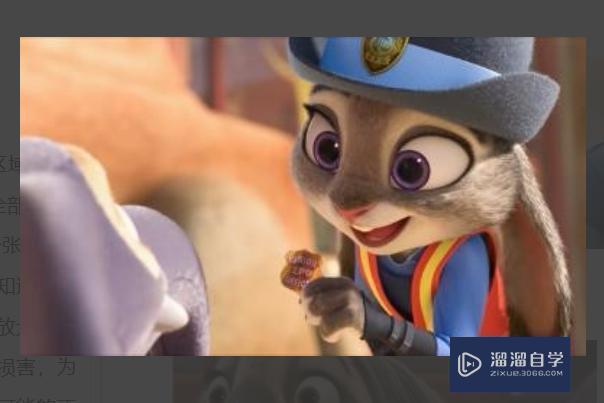
2、新建文件,若现在要新建这个图像文件,就需要先搞清楚,要制作的这个图片尺寸是多少。
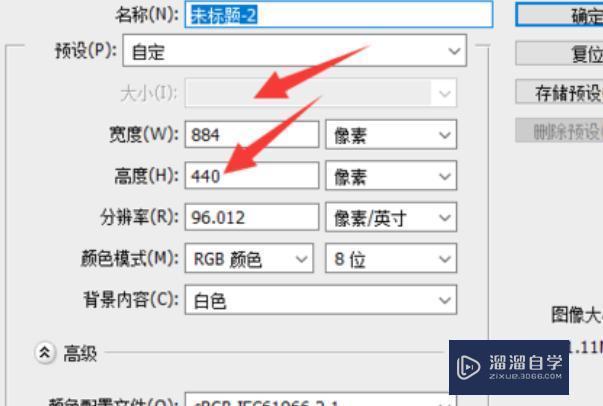
3、根据上面的描述,确定ABCD四个位置的图片及尺寸,于是需要预先对A、B位置的两张图片做处理。
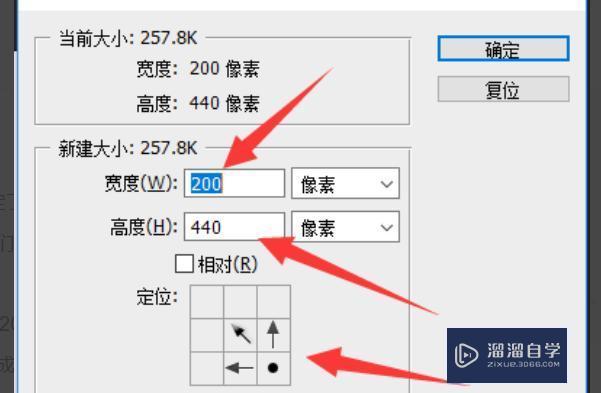
4、A位置图片尺寸需要调整为200*440,首先使用裁剪工具,将图片裁剪成200*220,然后点击菜单栏中的“图像”,找到画布大小后修改画布大小为200*440,一定要注意这里的宽度是不变的。
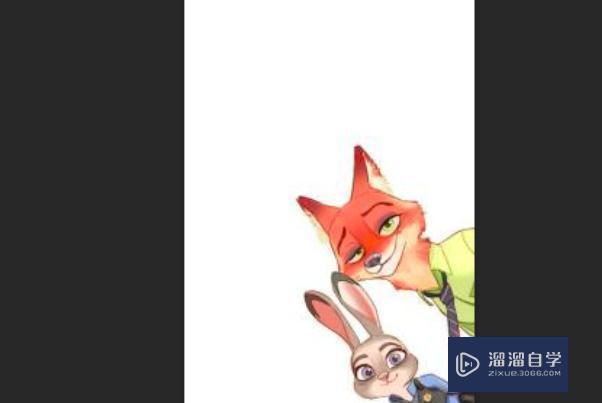
5、B位置图片尺寸需要调整为684*220px,为了保证图片的等比例放大或是缩小,使用截图工具,设置好固定的截取尺寸后,他会自动成比例获得图片。
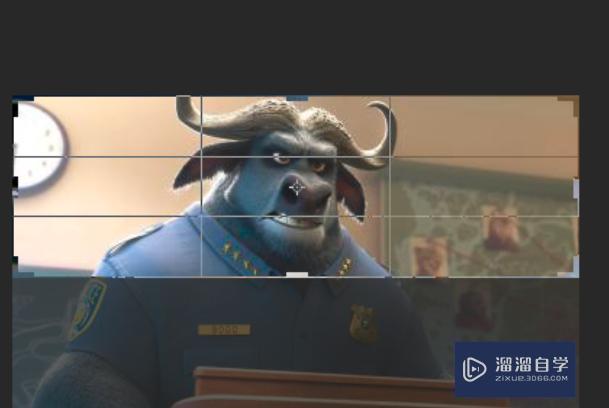
6、将上面的准备工作做完之后,就可以进行最后一步操作了,即组合图片。记住ABCD四个位置都放那些图片,然后按快捷键ctrl+a全选图片后,点击工具箱中的移动工具至选区内,发现小手变成了剪刀。然后拖动每一张图片至合适的位置上即可。
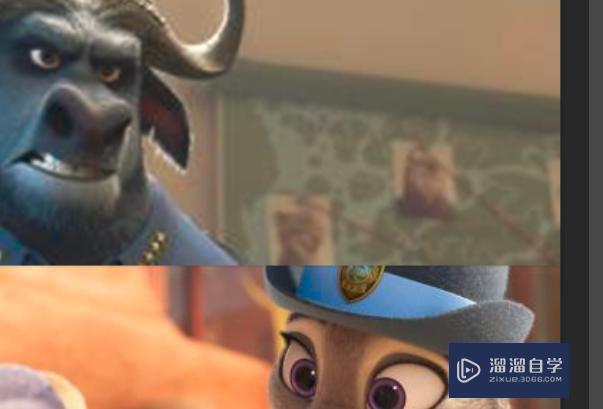
7、完成效果图。
相关文章
距结束 03 天 13 : 27 : 22
距结束 01 天 01 : 27 : 22
首页






